分类: 内容管理•阅读时间: 4 分钟
如何添加新幻灯片
在轮播图中添加和组织幻灯片的快速指南
内容幻灯片组织基础
最后更新: 2025/8/16
如何为轮播图添加新幻灯片
通过添加新幻灯片扩展您的轮播图内容。这非常适合创建分步指南、产品介绍或通过多个幻灯片讲述更长的故事。
🟢 步骤1:找到添加幻灯片按钮
- 在任何幻灯片的右上角找到添加幻灯片按钮
- 这个 + 按钮出现在每个幻灯片预览上方
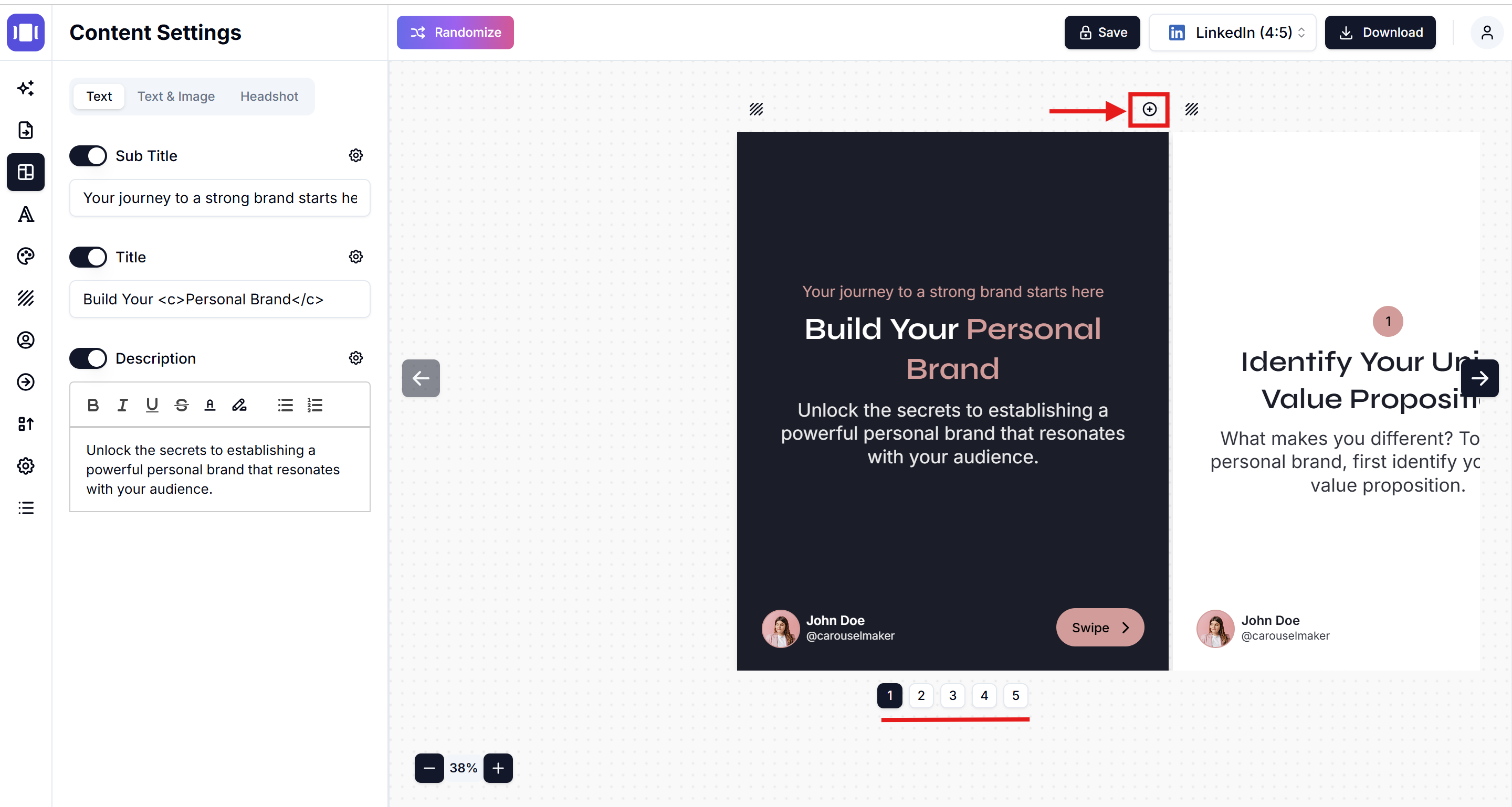
🟢 步骤2:点击添加
- 在您想要插入新幻灯片的位置点击添加幻灯片
- 一个空白幻灯片将在选定的幻灯片后立即创建
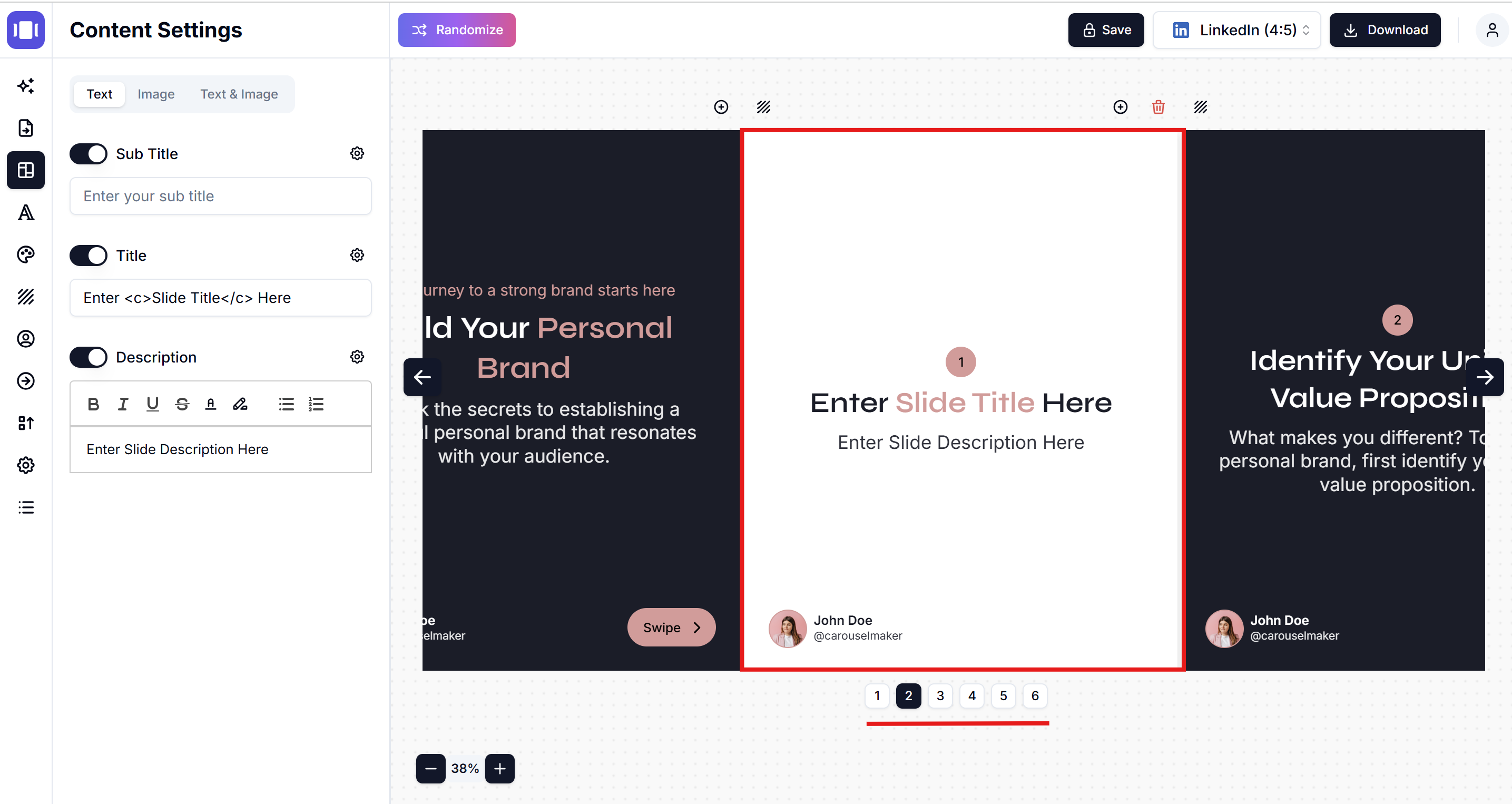
🟢 步骤3:编辑您的新幻灯片
新幻灯片已打开并准备编辑。使用内容设置面板添加:
- 副标题:可选的副标题文本
- 标题:幻灯片的主标题
- 描述:幻灯片的内容和详细信息
- 幻灯片图像:背景或内容图像
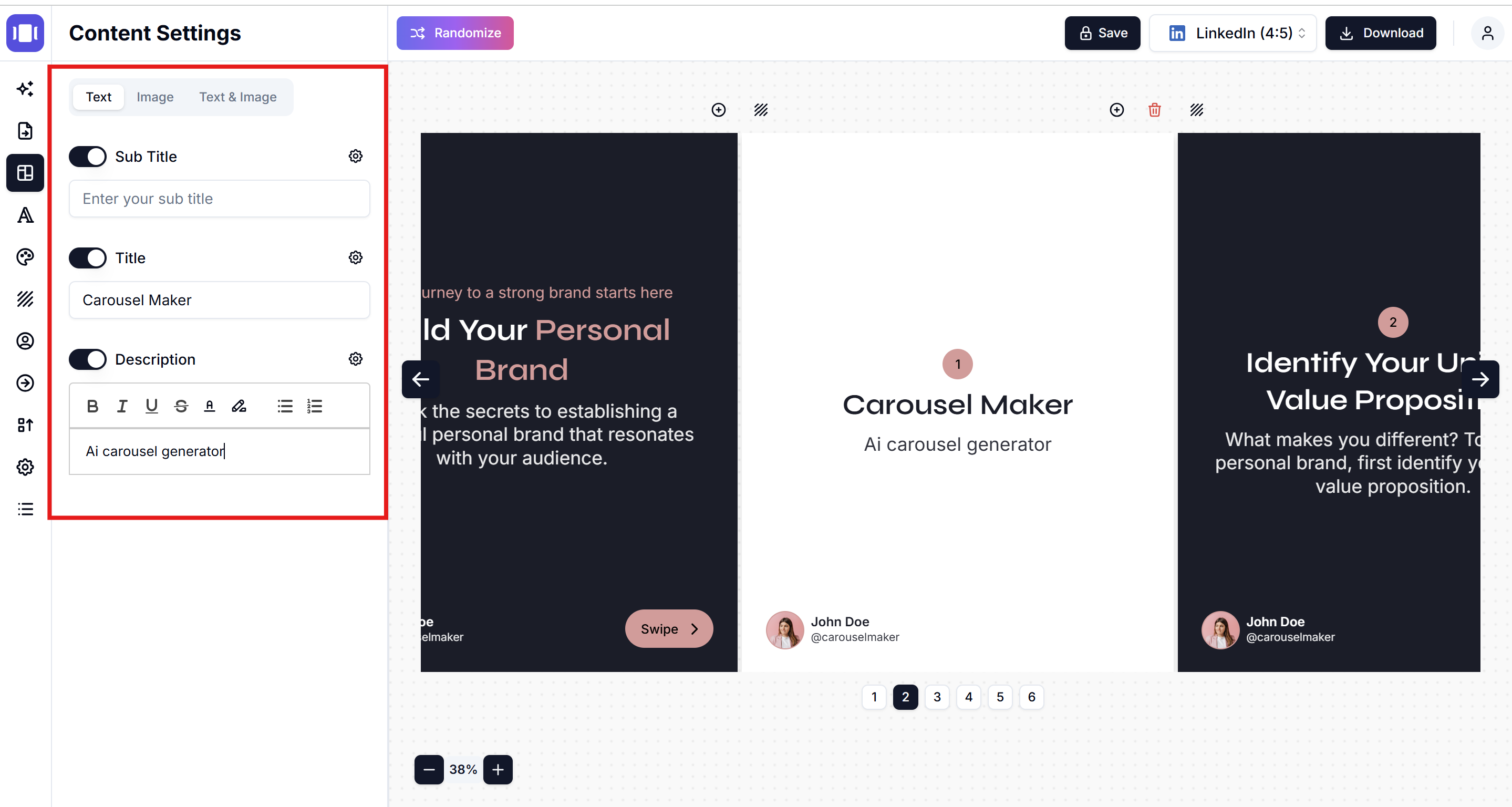
💡 快速提示
- ✅ 在所有幻灯片中保持设计一致性
- ✅ 检查平台限制(例如:Instagram:最多10张幻灯片)
- ✅ 新幻灯片继承轮播图的默认设置
使用示例 📝
完美适用于:
- 分步指南
- 技巧列表
- 连续故事叙述
- 产品介绍
- 信息演示
不适合:
- 重复内容
- 对于一张幻灯片来说过长的信息
- 应该保持在一起的分离信息
幻灯片管理技巧 ⚡
- 规划结构 - 在添加幻灯片之前考虑故事情节
- 流畅排序 - 确保幻灯片相互连接
- 限制幻灯片数量 - 过多可能失去焦点
- 使用清晰标题 - 帮助读者跟上进度
下一步操作 🎯
添加幻灯片后:
准备创建引人入胜的故事轮播图了吗?立即开始添加新幻灯片! ✨